
オンラインボードを使いこなす! ファシリテーターが使えると役立つMIROの便利機能4選+α (前半)
この記事はYoutube オンラインファシリテーターの実験室の連動記事です。
今回は、多くの人が使っているであろう(?) オンラインボードMIROの機能についてのご紹介です。どうやって付箋を貼るのかとか使い方などはすっ飛ばして(笑)、ファシリテーターが知っていると役立つ機能についてご紹介しています。この動画は前半として下記をご紹介しています。
・フレーム
・投票機能
・タイマー機能
後半では下記の2点をご紹介予定。こちらはガオリュウさんの記事から読めます。
・アテンションモード (参加者の目線を誘導する機能) 2つ
・MIROのアカウントについて (👈 意外と大事!)
MIROの便利機能その1. フレーム機能

これは無料アカウントでも使うことができる機能ですが、ボード内に枠組みを設定できる機能です。模造紙のように使ったり、スペースを区切るのに使ったりすると便利。
ボードにフレームを入れた後、左下のボタンを押すと下記のような表示なります。

それぞれのフレームを押すと、さっと画面が動くのでこれまた画面移動がしやすくて便利です。私はいつもワークを実施する順番にフレームを並び替えて使っています。
MIROの便利機能その2. 投票機能*

次に便利な機能としては投票機能。投票をしてもらうエリアを指定し、時間、票数、何に対して投票できるようにするかを選択します。(※すみません、動画内ではエリアの設定をするのを忘れてしまいました...)
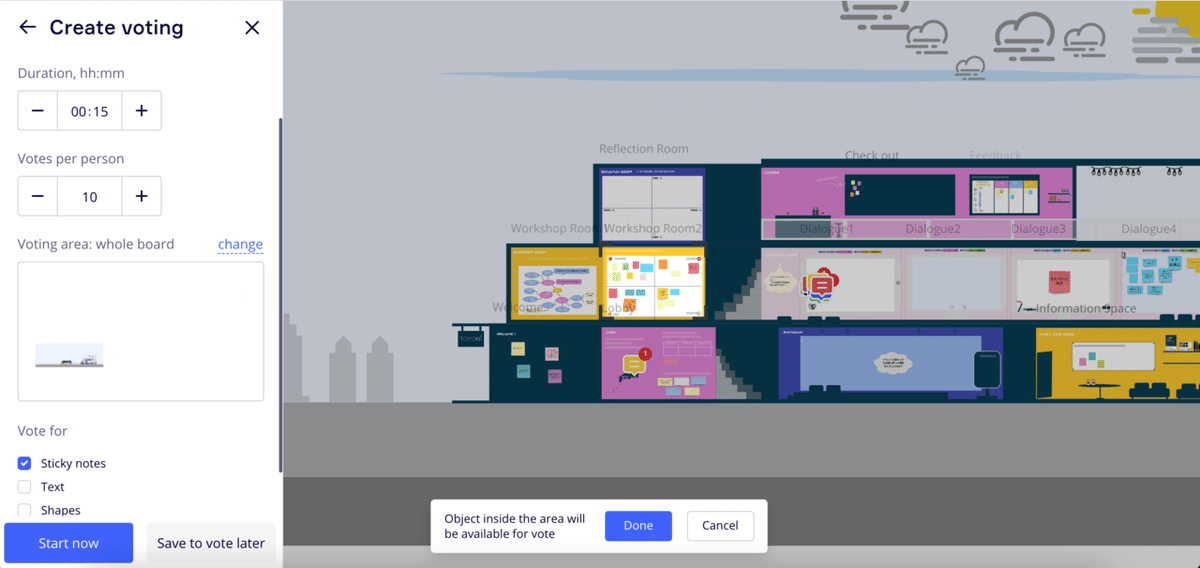
設定をして、左下のStart nowというボタンを押すと、参加者に投票の依頼がいき、回答してもらうことができます。非常に便利なので好きな機能なのですが、 (投票の依頼メッセージなど英語表記なので) そもそも英語が苦手な人だと使いづらさを感じるようなので、比較的参加者もMiroを使い慣れている人向けの機能かもしれません。
MIROの便利機能その3. タイマー機能*
これは分かりやすいですが、時間を測ることができる機能です。主催者が何かワークをするときなどに時間を設定し、残り時間を画面に表示させることができます。
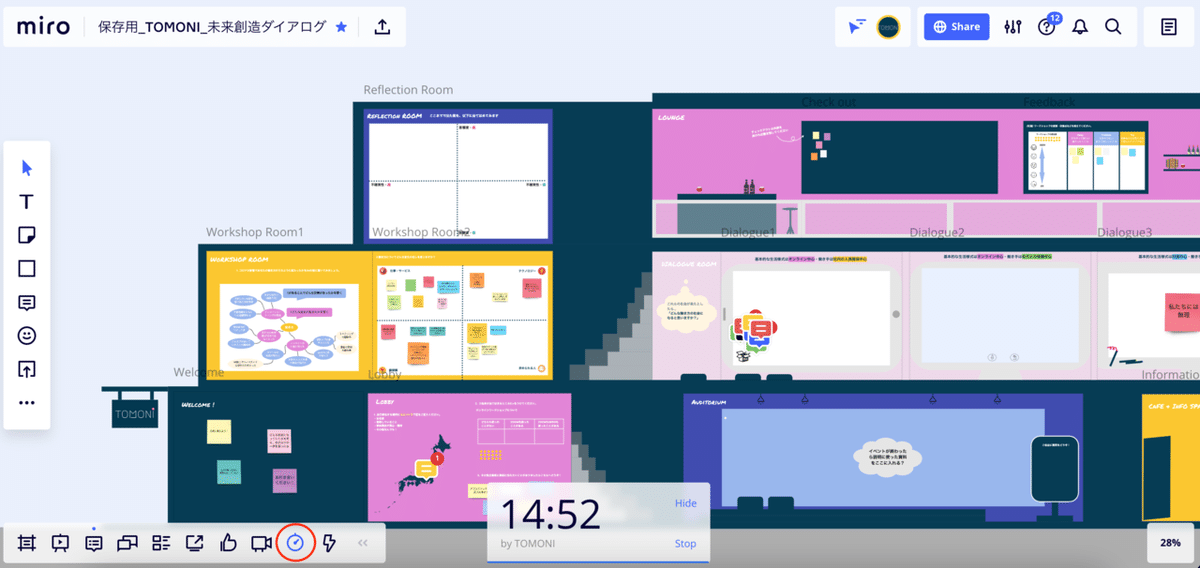
参加者が画面を移動してもタイマーはついてくる(笑) (=表示されたまま)なので、付箋に書くワークをしながらさりげなく残り時間も伝えるのに役立つ機能ですね。
*その2と3はコンサルタントアカウントを持っていないと使用できない機能ですので、ご注意ください!
以上がオンラインボードMiroの主催者向けの機能紹介でした。後編の記事はこちらからどうぞ!
最後まで読んでくださってありがとうございました ( ´ ▽ ` )/ ♡ もし良ければシェア、感想などをTwitterやDMなどで教えていただけたら嬉しいです。 またぜひ読みにきてくださいね!
